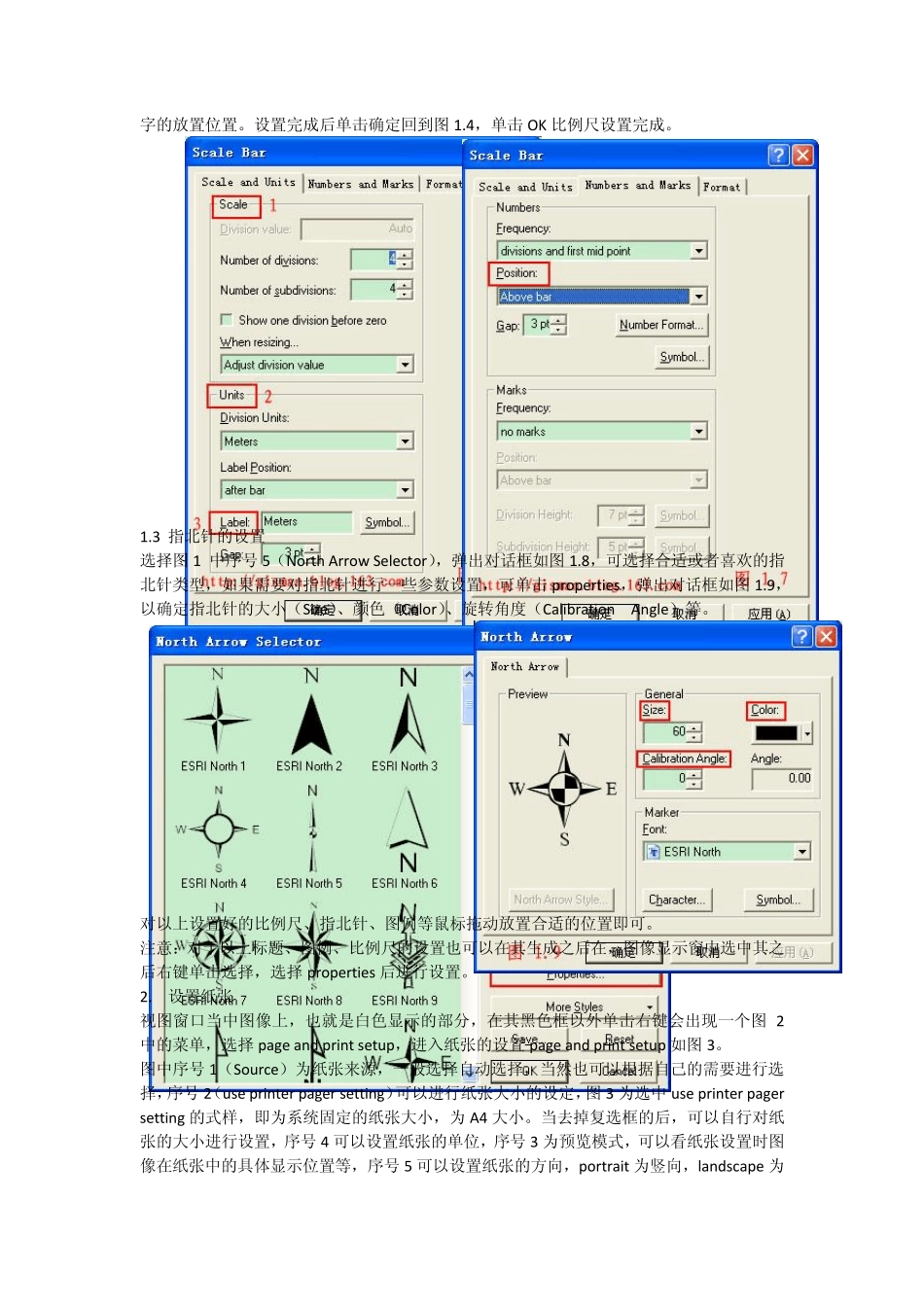打开ArcMap,在ArcMap 中添加需要出图的数据图层,根据需要进行调整,之后数遍单击选择图像显示窗体右下角的出图模式,这样就进入了ArcGIS 的出图模式了。 1. 添加标题、图例、比例尺、指北针等: 如图1 所示:1 、2 分别为 title 和 text,意思翻译一个是标题,一个文本,都可以添加文字,3(legend)是图例,4(scale bar selector)是比例尺。 1.1 图例的设置 在图1 中左键单击序号 3 后进入如图1.1 中,序号 1 可以对需要显示的图例进行选择,>为单选,>>为全选,< 为删除选中,<<为全部删除;序号 2 功能为调整图例的顺序,中间的(上调)(下调)分别对图例的显示顺序进行上下调整,一次上升下降一个,(置顶)和(置底),选中的图例直接放到最顶或者最底层,序号 3 可以设置图例的显示列数,可以根据需要或者图的布局进行设置,序号 4(preview)可以对设置的图例进行预览,以后出现的preview 功能相同。设置好以后单击下一步进入图1.2。 图1.2 中序号 1(legend title)可以对图例标题进行修改设置,如图1.2 中可以输入图例,序号 2(legend title font properties)可以分别对字体的颜色、大小、字体样式、粗体、斜体和下划线进行设置,序号 3 可以进行对齐的设置,功能与 word 一样,这里不在熬述。设置完成后,单击下一步进入图1.3。 图1.3 可以对图例的背景(background)、边框(border)、阴影(drop shadow)等进行设置,以后单击下一步出现的设置不在详细介绍,依次单击下一步,直至完成,生成图例。 1.2 比例尺的设置 在图1 中左键单击序号 4 后进入如图1.4 中,选择需要的样式后单击 properties 后弹出如图1.5 图1.5 有 scale and units、 number and marks 和 format。format 可以对比例尺的text(比例尺中的字体)的字体(font)、大小(size)、颜色(color)分别进行设置,也可以对bar(比例尺)进行颜色、大小的设置; scale and units 可以对比例尺的显示级别和单位进行设置。如图1.6,序号 1(scale)可以对比例尺的显示分级进行设置,序号 2(units)可以对比例尺的单位进行设置,序号 3(label)可以把比例尺显示的英文改成中文格式。 number and marks 可以对比例尺中显示的数字进行设置,如图1.7 中的position 可以设置数字的放置位置。设置完成后单击确定回到图1.4,单击OK 比例尺设置完成。 1.3 指北针的设置 选择图1 中序号...